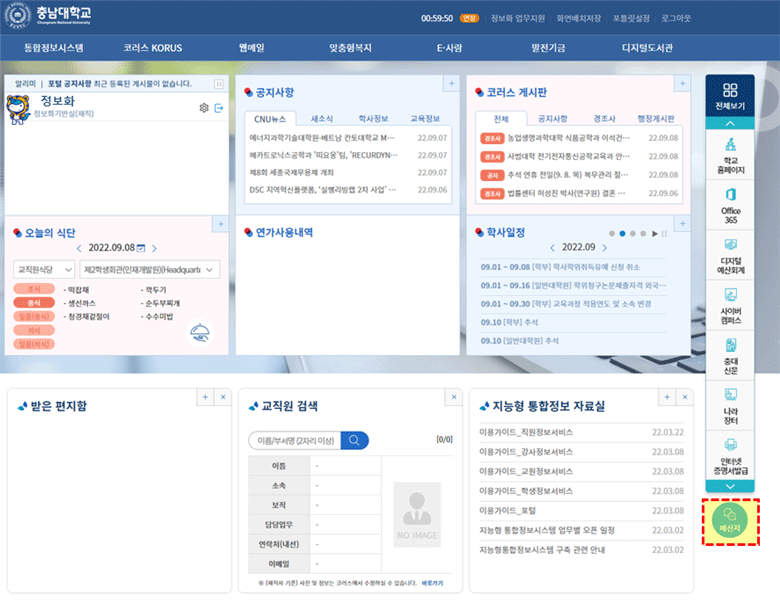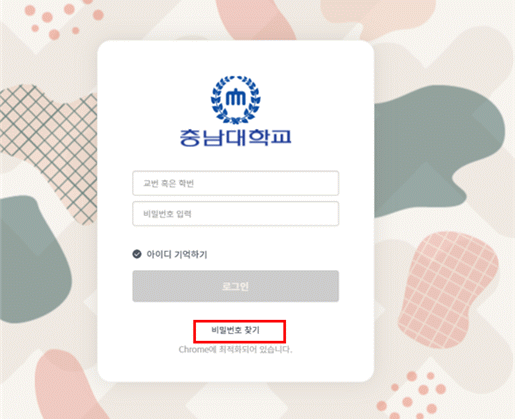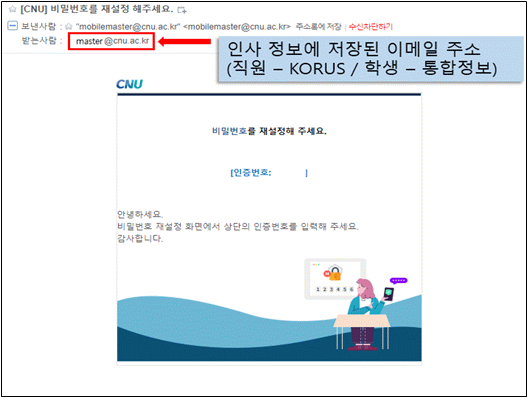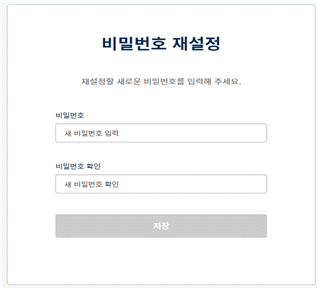PC용 CNU메신저 접속방법
PC용 CNU메신저 접속방법 및 로그인(포털)
- (서비스 접속) PC용 메신저에 접속하기 위해서는 충남대학교 포털사이트(https://portal.cnu.ac.kr/)에 접속 합니다.
- (로그인 방법)
교번으로 로그인 한 후, 오른쪽 하단에 모바일메신저 바로가기 버튼을 클릭하면 충남대학교 모바일 메신저로 이동합니다. 모바일메신저는 충남대학교 포털 아이디가 연계(SSO)되어 있어 별도의 아이디 입력없이 사용 가능합니다
PC용 CNU메신저 직접 접속방법
- (서비스 접속) http://chatme.cnu.ac.kr로 주소를 입력하면 PC용 CNU 메신저로 직접 접속이 가능합니다.
- (로그인 방법)
직접 로그인한 경우 패스워드 정보가 연계되어 있지 않아 처음 한번은 설정해 주어야 합니다. 로그인 방법은 교번/학번으로 아이디를 입력하고 최초 비밀번호는 비밀번호 찾기 메뉴를 통해 초기화 후 사용하면 됩니다.
직접 접속한 메신저 로그인 방법
- 비밀번호 찾기 버튼을 클릭합니다.
- 아이디(교번/학번)을 입력합니다.
- 인증번호가 인사정보(직원-KORUS / 학생-통합정보)에 등록되어 있는 이메일 주소로 메일이 발송 됩니다.
-
- 메일을 확인하여 인증번호를 확인한 후 입력합니다.
- 새 비밀번호를 설정합니다.
-
- 교번/학번과 새로 설정한 비밀번호로 로그인합니다.
-
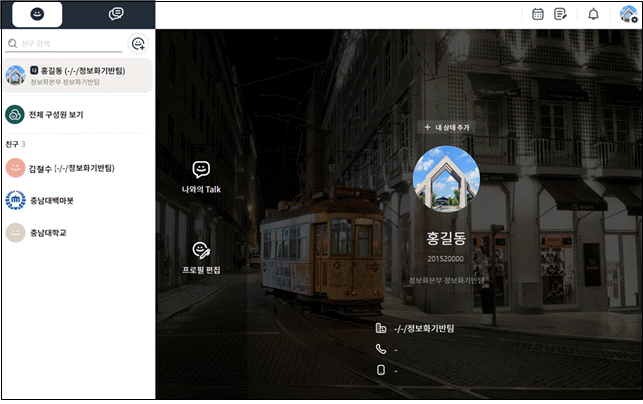
로그인 후 PC버전 메신저 화면
-